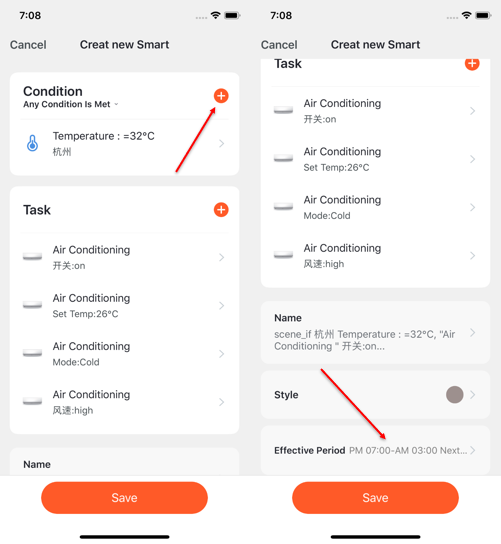Naposledy aktualizováno:2024-08-05 08:58:11
- Po klepnutí na „Automatizace“ se zobrazí stránka s názvem „Vytvořit scénu“, která vás provede nastavením.
- Musíte nastavit podmínky, které se později použijí ke spuštění scénáře. Zde si jako příklad vezmeme nastavení „Změna počasí“.
- Po kliknutí na „Změna počasí“ je třeba nastavit podmínky v konkrétnějších podmínkách. Zde vybereme jako příklad „Teplotu“.
- Po výběru požadované teploty klikněte na „Další“ pro uložení nastavení a přejděte k dalšímu kroku.
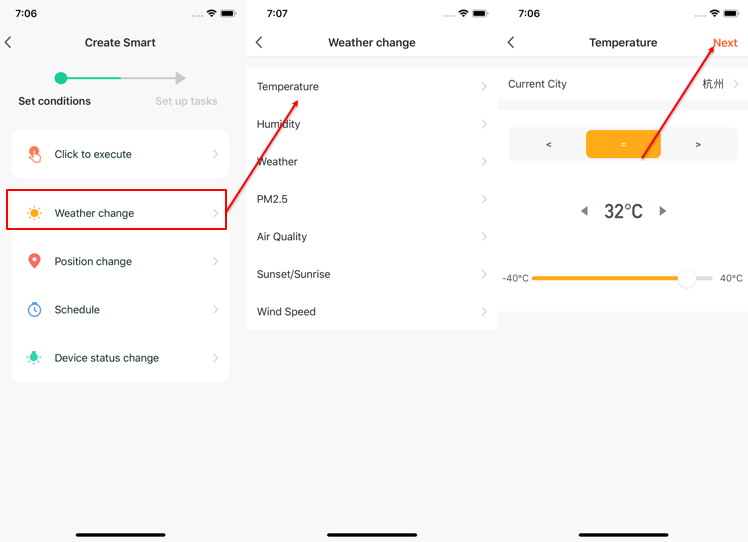
- Po nastavení podmínek se aplikace přepne na stránku pro nastavení úloh.
- Zde jako příklad zvolíme „Execution Equipment“, což znamená výběr vybavení pro provádění úkolů.
- Zde zvolíme jako příklad klimatizaci.
- Po výběru zařízení pro něj můžete nastavit několik „funkcí“. Například zvolíme „Switch: On, Set Temp: 26℃, Mode: Cold, Wind: High“, což znamená, že když jsou splněny námi nastavené podmínky, tyto funkce budou zapnuté. Poté klikněte na „Další“ pro uložení a přejděte k dalšímu kroku.
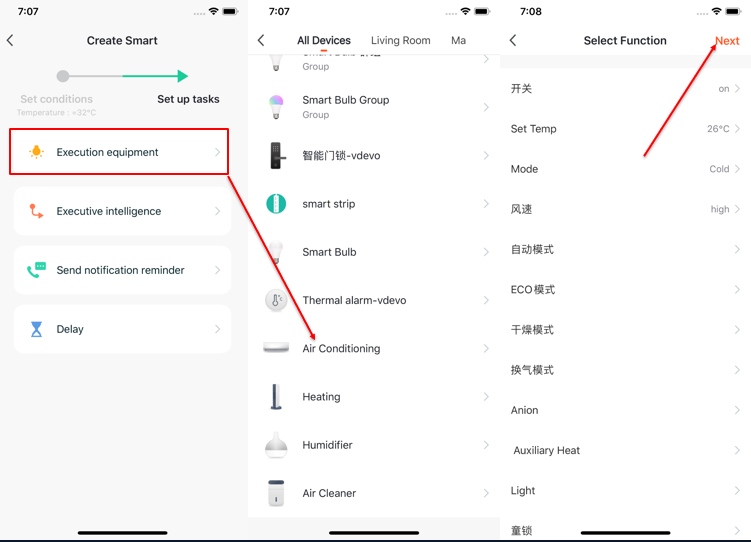
- Uložte nastavením „Podmínka“ a „Úloha“.
- Chcete-li přidat více podmínek, klikněte na „+“ v pravém horním rohu.
- Vyberte dobu platnosti ve spodní části stránky pro vaši „Automatizaci“. Zde volíme „19:00 - 3:00“, abychom se vyhnuli zapínání klimatizace během pracovní doby, kdy nikdo není doma.